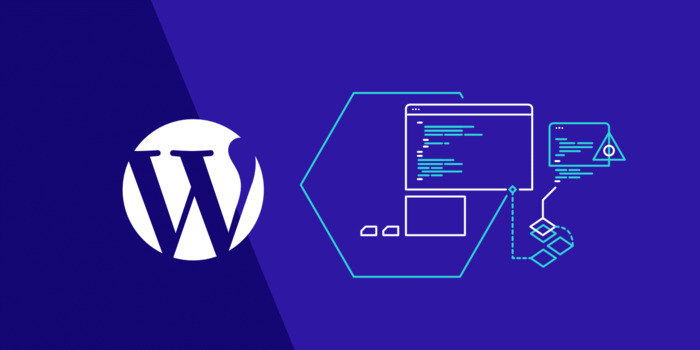Работа с сайтом не всегда проходит гладко, так, как хотелось бы и планировалось. Иногда возникают некоторые неполадки, которые следует оперативно исправить, чтобы как можно скорее продолжить полноценно работать со своим проектом. Неполадки иногда случаются такие, что даже профессионалам порой приходится сложно, что уж говорить о новичках.
В этой статье мы рассмотрим одну из проблем, с которой могут столкнуться новички — в WordPress не отображается плагин, несколько плагинов или все плагины. Разберёмся, как можно решить эту проблему и отчего она возникла.
Оглавление
Включен фильтр плагинов
Это подойдёт для того случая, когда видны не все плагины, а только некоторые. Проблема проста и элементарна, и поэтому свойственна только для новичков.
Список плагинов, как известно, находится в консоли, в разделе «Плагины». И вверху списка имеется фильтр, который делит все плагины на категории: все, активные, неактивные и другие. Нажав на ту или иную категорию, можно видеть только те плагины, которые к ней относятся. Например, если нажать на «Активные», то будут видны только активные плагины, чтобы видеть все плагины, нужно нажать на ссылку «Все».
Поэтому, если в списке видны не все плагины, убедитесь, что вы просматриваете его без фильтров. Возможно, вы перешли в один из разделов списка, который отображает только некоторые плагины. Чтобы увидеть все плагины, надо нажать на ссылку «Все.»
Например, скриншот ниже показывает, что видно только 4 плагина, вместо 23 установленных. Это происходит из-за того, что включен фильтр «Не активные». Чтобы увидеть все 23 плагина, установленные на сайте, нужно переключиться во «Все».
Осуществлён вход в ограниченную учётную запись
Проблема характеризуется тем, что пропали не некоторые плагины, а сразу все. Более того, пропал вообще раздел «Плагины». Это может случиться из-за того, что произведён вход не в учётную запись администратора, а в профиль с ограниченными возможностями.
Если ранее вы входили именно в эту учётную запись, и раньше раздел «Плагины» там был, а теперь он пропал, то значит, на этом сайте есть другой администратор, который изменил права вашей учётной записи. Если вы входите в панель управления сайтом впервые и не видите там раздела «Плагины», значит вам выдали сразу ограниченный аккаунт.
В WordPress есть возможность создавать новых пользователей и управлять их правами доступа. Делать это может один из администраторов сайта. Поэтому для решения данной проблемы следует обратиться к администратору.
Конфликт одного из плагинов
Если причина в конфликте одно из плагинов, то проблема может характеризоваться как отсутствием всех плагинов в WordPress, так и только некоторых. Решается она достаточно просто.
В панели управления хостингом следует перейти в файловый менеджер и из корневой папки сайта открыть каталог wp-contentn/plugins. Здесь хранятся все файлы, установленные на сайте плагинов — для каждого плагина своя папка. Таким образом, чтобы получить информацию о том или ином плагине, WordPress обращается к этим папкам, и если их отключить, то плагин работать перестанет. Так можно узнать плагин, который вызывает несовместимость и проблему. Для того чтобы отключить плагин, нужно переименовать его папку, например, добавив к его имени цифру 1. После каждого такого переименовывания, нужно проверить, осталась ли проблема, появились ли пропавшие плагины. Если нет, то плагину надо снова вернуть прежнее имя папки, и также переименовать следующий.
Так нужно сделать до тех пор, пока пропавшие плагины не появятся. Как только они появятся, значит, что переименованный в данный момент плагин и является конфликтным, который мешает нормальному отображению списка плагинов.
Не рабочий плагин
Если вы потеряли один плагин сразу после установки или после его обновления, то, вероятно, этот плагин не рабочий. То есть он создан с ошибками, которые проявились при его установке или очередном обновлении, и привели к тому, что его просто не видно в списке плагинов.
Если плагин пропал сразу после установки, то скорее всего, он уже никогда не станет нормальным. Лучше найти другой. А если после обновления, то можно подождать, вероятно, что разработчики в течение некоторого времени выпустят новое обновление, без ошибок.
Сайт работает на WordPress.com
Некоторые новички не знают, но между WordPress.com и WordPress.org есть большая разница. Первый — является конструктором сайтов, который находится не своём собственной хостинге, а второй полноценной CMS, которую вебмастер может установить на свой хостинг. Несмотря на общее название, функционал у WordPress.com и WordPress.org абсолютно разный.
Что касается плагинов, то на WordPress.com их вообще нет, и установить их там не получится. Это сделано в целях безопасности внутренней среды кондуктора WordPress.com. У этого конструктора также есть и другие ограничения в функционале. Если же нужен полноценный функционал, с плагинами и всем остальным, то следует использовать не конструктор, а CMS WordPress — WordPress.org.
Восстановление сайта из резервной копии
Если раньше в вашем профиле WordPress были плагины, а теперь их нет, и вы не можете найти причину, то можно также попробовать восстановить сайт из резервной копии. Это можно сделать в панели управления любого хостинга. Следует откатить сайт на ту дату, когда проблемы ещё не было, а затем выполнять обычные действия и попытаться проследить, после какого именно шага пропадают плагины в WordPress.